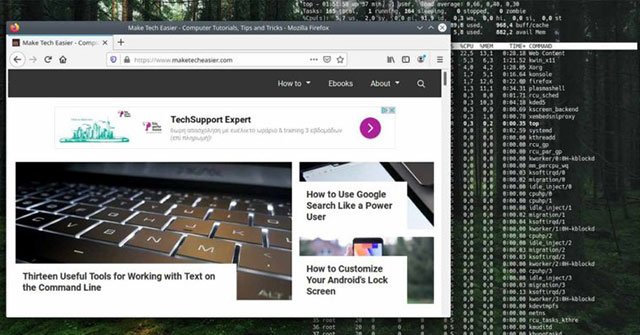Nếu bạn luôn sử dụng terminal trong Linux, thì việc có một terminal luôn sẵn sàng giống như hình nền máy tính nghe có vẻ hấp dẫn. Terminal Linux đi kèm với nhiều tùy chọn tùy chỉnh.
Bài viết sau đây sẽ chỉ cho bạn cách có thể đặt terminal làm hình nền trong suốt trong Kubuntu bằng Konsole.
Vị trí của Konsole
Đối với dự án nhỏ này, bạn không muốn Konsole xuất hiện tại các điểm ngẫu nhiên trên màn hình. Thay vào đó, nó sẽ xuất hiện lại ở cùng một vị trí, với cùng kích thước, bất cứ khi nào được chạy.
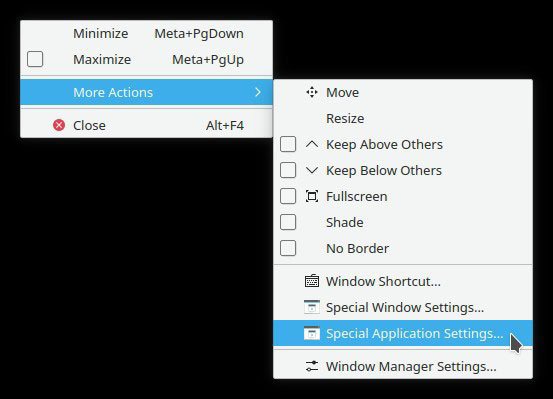
Nhấp chuột phải vào thanh tiêu đề của Konsole và chọn More Actions > Special Application Settings…
Kích hoạt Position & Size và đặt chúng thành Remember. Ngoài ra, hãy kích hoạt “Maximized vertically” và đặt nó thành Apply Initially > Yes. Kích hoạt các thay đổi và thoát menu bằng cách nhấp vào OK. Trước khi bạn tiến hành bước tiếp theo, hãy di chuyển cửa sổ Konsole nơi bạn muốn nó xuất hiện mỗi lần.
Cấu hình Konsole
Từ menu chính của Konsole, chọn Settings > Configure Konsole…
Vô hiệu hóa “Show menubar by default” và kích hoạt “Remove window titlebar and frame”.
Sau những điều chỉnh đó, bạn sẽ tiến gần hơn đến kết quả mong muốn. Bạn có Konsole như một cửa sổ nổi ở vị trí và với kích thước mong muốn. Hai vấn đề còn lại là thanh menu khó chịu và việc thiếu sự trong suốt.
Giải quyết vấn đề đầu tiên bằng cách vô hiệu hóa tùy chọn “Show menubar by default”. Bây giờ là thời điểm tốt để kiểm tra xem mọi thứ đã làm cho đến thời điểm hiện tại có hoạt động không.
Nhấn Ctrl+Shift+M để ẩn thanh menu. Sau đó, đóng Konsole và chạy lại nó. Nó sẽ xuất hiện lại trông giống như trước đây, cùng một vị trí trên màn hình, cùng kích thước nhưng không có thanh menu, cùng với một cửa sổ giao diện điều khiển nổi trên desktop. Chỉ cần làm cho nó trong suốt nữa mà thôi.
Chỉnh sửa profile
Nhấp chuột phải vào bên trong Konsole và chọn “Edit Current Profile…” từ menu pop-up.
Di chuyển đến “Appearance” và tab “Color scheme & font”. Kiểm tra các theme và chọn một cái bạn thích. Sau đó, nhấp vào Edit ở bên phải của cửa sổ.
Tăng giá trị “Background transparency”. Vô hiệu hóa “Blur background” nếu cần.
Đừng đóng cửa sổ vội! Bạn phải thực hiện một tinh chỉnh cuối cùng và mặc dù nó có liên quan đến diện mạo của Konsole, nhưng bạn sẽ gặp nó trong tab riêng vì nó cũng ảnh hưởng đến khả năng sử dụng của tính năng cuộn (Scrolling).
Di chuyển đến tập hợp các tùy chọn Scrolling và đặt “Scrollbar position” thành “Hidden”. Nếu bạn không sửa đổi cài đặt này, bạn sẽ có một thanh thanh cuộn luôn hiển thị trên màn hình. Khi được đặt ở chế độ ẩn, nó sẽ chỉ hiển thị khi bạn cần.
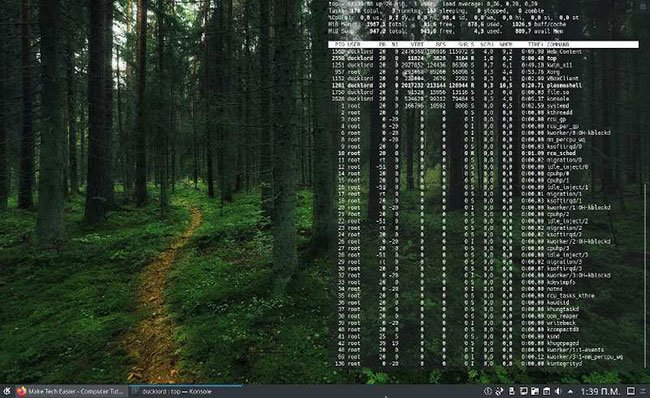
Tinh chỉnh cuối cùng
Về mặt lý thuyết, bạn đã đạt được mục tiêu của mình. Bạn có một terminal trong suốt phía sau cửa sổ, cho phép hình nền của bạn tỏa sáng. Nhưng bạn có thể không thích nó nổi lên trên các cửa sổ khác khi nhấp vào và muốn để Konsole luôn ở phía sau mọi thứ khác, như thể nó đã được cố định trên hình nền.
Để đạt được điều này, hãy truy cập lại phần “Application specific settings” của KDE cho cửa sổ Konsole. Lần này, hãy chuyển sang tab cài đặt “Arrangement & Access”. Kích hoạt “Keep below” và thay đổi nó thành Force > Yes.
Mở trình soạn thảo văn bản yêu thích và tạo một script mới bất cứ nơi nào bạn muốn. Đặt tên cho script, chẳng hạn như “delayed_konsole.sh”. Trong đó, hãy nhập:
#!/bash
{
sleep 10
konsole &
Lưu script và thoát khỏi trình soạn thảo văn bản. Bây giờ, hãy nhập “autostart” vào trong menu KDE và chọn “Autostart (Automatically Started Applications)”.

Nhấp chuột vào “Add Script” trong cửa sổ xuất hiện, rồi tìm và chọn script bạn đã tạo.